Как настроить работу моей точки доступа (ТД) в режиме Клиент

Информация о корневом маршрутизаторе:
Normal 0 MicrosoftInternetExplorer4 /* Style Definitions */ table.MsoNormalTable {mso-style-name:"Обычная таблица"; mso-tstyle-rowband-size:0; mso-tstyle-colband-size:0; mso-style-noshow:yes; mso-style-parent:""; mso-padding-alt:0cm 5.4pt 0cm 5.4pt; mso-para-margin:0cm; mso-para-margin-bottom:.0001pt; mso-pagination:widow-orphan; font-size:10.0pt; font-family:"Times New Roman";}
· с IP -адрес локальной сети: 192.168.0.254
· SSID (имя беспроводной сети): TP - LINK test
· Тип шифрования: wpa 2- psk
· Кодовая фраза: 0123456789
Подготовка:
Поскольку по умолчанию функция DHCP (протокол динамической конфигурации узла) точки доступа (ТД) выключена, то необходимо вручную задать IP -адрес компьютеру, для того, чтобы он подходил IP -адресу Клиента по умолчанию (192.168.1.254). Нажмите здесь для подробной инструкции.
Вы можете указать IP -адрес 192.168.1.100/255.255.255.0.
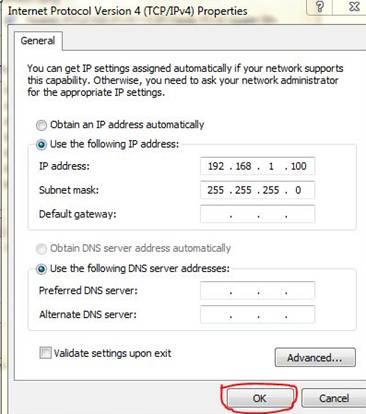
Подключите компьютер к порту локальной сети ТД с помощью Ethernet кабеля.
Настройки Клиента ( TL - WA 5110 G OR TL - WA 5210 G ):
1. Войдите на страницу управления Клиента.
В адресной строке наберите 192.168.1.254, нажмите Enter .

Затем укажите имя пользователя и пароль – в обоих случаях “ admin ”.
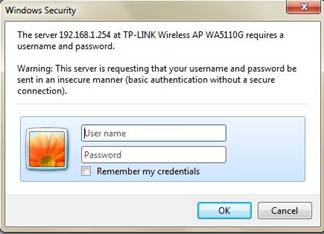
2. Нажмите Сеть с левой стороны меню. Убедитесь, что IP -адрес Повторителя в одном сегменте сети с IP -адресом корневого маршрутизатора, что необходимо во избежание конфликта IP -адреса. В связи с чем, можно изменить IP -адрес на 192.168.0.1. Нажмите Сохранить
Затем смените IP -адрес вашего компьютера обратно на 192.168.0.100/255.255.255.0
Еще раз войдите на веб-страницу с помощью 192.168.0.1 .
3. Выберите режим работы в левой стороне меню, выберите режим ТД, нажмите Сохранить.
. 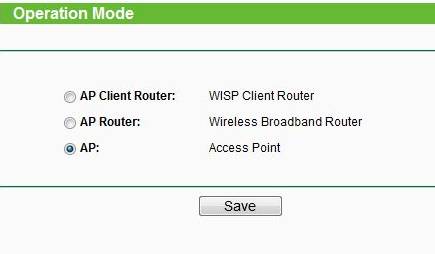
4. Нажмите Беспроводные сети -> Беспроводной режим. Выберите Клиент в Беспроводном режиме. Нажмите Обзор.
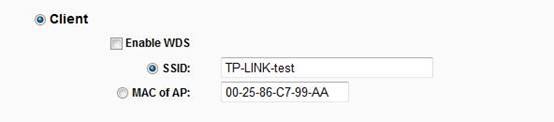
5. Найдите SSID корневого маршрутизатора из списка ТД, нажмите Подключиться. 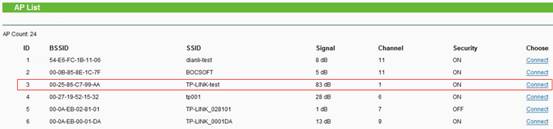
6. Нажмите Сохранить.
Если вы видите такое изображение, подождите пока произойдет обновление и возврат к странице статуса.
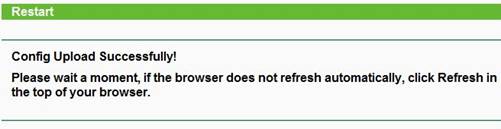
7. Выберите Беспроводные сети -> Настройки безопасности. Обязательно проверьте тип безопасности вашей корневой ТД . Для примера возьмем wpa 2- psk . Выберите WAP - PSK / WPA 2- PSK , введите пароль “0123456789”. Выберите Сохранить.
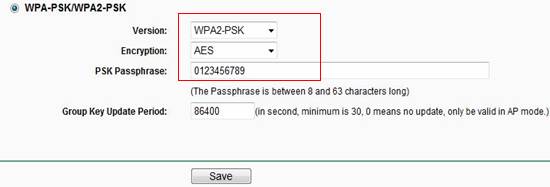
Завершив все указанные выше шаги, Клиент будет должным образом работать с корневым маршрутизатором. Если компьютер все еще подключен к Клиенту через кабель, проверьте связь методом пинга IP -адреса корневого маршрутизатора на компьютере.
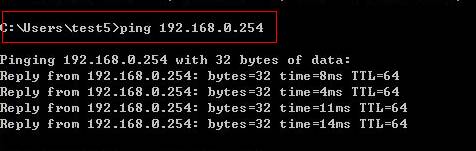
ВНИМАНИЕ:
Если у вас широкополосный маршрутизатор, с помощью которого вы подключены к сети Интернет, просьба заново настроить IP -адрес вашего компьютера для автоматического получения IP -адреса/получения адреса DNS сервера, который подходил бы маршрутизатору для подключения к сети Интернет после завершения настройки.
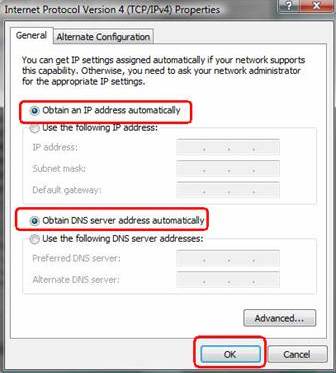
Полезен ли этот FAQ?
Ваши отзывы помогают улучшить этот сайт.
From United States?
Получайте информацию о продуктах, событиях и услугах для вашего региона.







